BELEŠKE Ako instalirate ispravku pomenutu u odeljku "Rešavanje", ne morate da koristite odeljak "Privremeno rešenje".
Scenario
Kada instalirate ispravku objavljenu 30. novembra 2023. za Windows 10, verziju 22H2, a zatim pokrenete alatku za pripremu sistema (Sysprep.exe) u režimu nadzora, možda ćete dobiti poruku o grešci. Na uređajima sa konfiguracijom na koju to utiče, možda ćete dobiti sledeću poruku o grešci:
|
Error dialog box |
Tekst poruke o grešci |
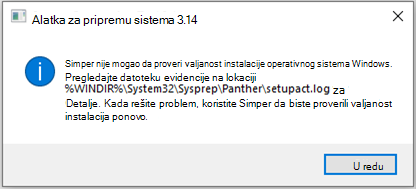 |
Sysprep nije mogao da proveri valjanost instalacije operativnog sistema Windows. Pogledajte datoteku evidencije na %WINDIR%\system32\Sysprep\Panther\setupact.log za detalje. Kada rešite problem, koristite Sysprep da biste ponovo proverili valjanost instalacije." |
Da biste potvrdili da ovaj problem utiče na vas, otvorite datoteku setupact.log navedenu u gorenavedenoj poruci o grešci i pronađite unos sa greškom 0x80073cf2 koja podseća na sledeće:
SYSPRP paket Microsoft.MicrosoftEdge_44.19041.3636.0_neutral___8wekyb3d8bbwe instaliran je za korisnika, ali nije obezbeđen za sve korisnike. Ovaj paket neće ispravno funkcionisati u sysprep SYSPRP neuspešno uklanjanje aplikacija za trenutnog korisnika: 0x80073cf2
Obratite paћnja na ime paketa navedenog u datoteci evidencije za privremeno rešenje u nastavku. U gorenavedenom primeru, "Microsoft.MicrosoftEdge" je ime paketa potrebno za sledeći posao.
Da biste umanjili ovaj problem, pratite ove korake:
-
Otvorite PowerShell kao administrator, otkucajte sledeću komandu i zamenite< PackageFullName> imenom posmatranim u datoteci evidencije. Za ovaj primer koristićete Microsoft.MicrosoftEdge. Zatim pritisnite taster Enter da biste pokrenuli komandu.
Get-AppxPackage -AllUsers | Where-Object { $_.PackageFullName -like '<PackageFullName>' } | Format-List -Property Name, PackageFullName, PackageUserInformation, InstallLocation, SignatureKind
-
U izlazu potražite PackageUserInformation. Ako na vašu Windows sliku utiče ovaj problem, funkcija Installed( uklanjanje na čekanju) biće dodata liniji i trebalo bi da izgleda ovako:
PackageUserInformation : {S-1-5-21-1115194164-3625103809-2169974439-1002 [S-1-5-21-1115194164-3625103809-2169974439-1002]: Instalirano(uklanjanje na čekanju)}
-
Ako na vašu Windows sliku utiče ovaj problem, otkucajte sledeću komandu i zamenite< PackageFullName> imenom koje se posmatra u datoteci evidencije. Za ovaj primer koristili biste Microsoft.MicrosoftEdge. a zatim pritisnite taster Enter:
Get-Appxpackage <PackageFullName> -AllUsers | Remove-Appxpackage -AllUsers
-
Da biste izašli iz programa PowerShell, otkucajte Izađi , a zatim pritisnite taster Enter.
-
Nastavite sa koracima za Sysprep. Otvorite Sysprep uokviru Radnja čišćenja sistema i izaberite stavku Prvi utisak pri radu (OOBE).
-
Potvrdite izbor u polju za potvrdu Opšte.
-
U okviru Opcije isključivanja izaberite stavku Ponovo pokrenite, a zatim kliknite na dugme U redu.
Rezoluciju
Ovaj problem je rešen u ispravkama objavljenim 26. marta 2024. i posle KB5035941). Preporučujemo da instalirate najnoviju bezbednosnu ispravku za uređaj. On sadrži važna poboljšanja i rešenja problema, uključujući i ovo.










